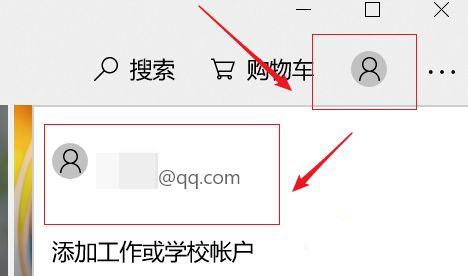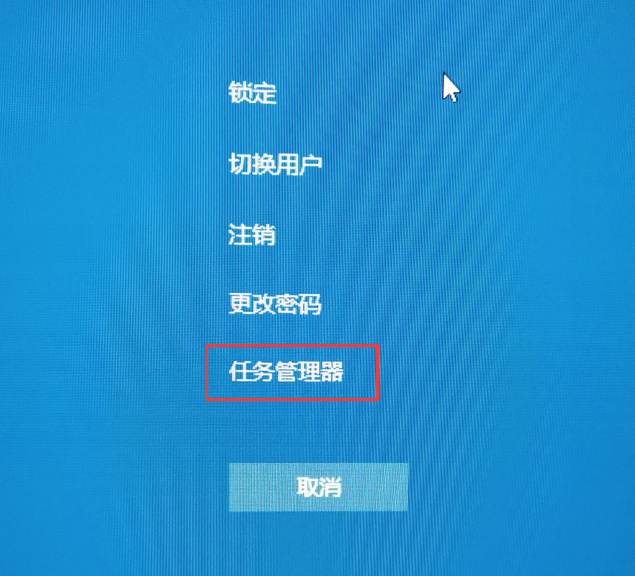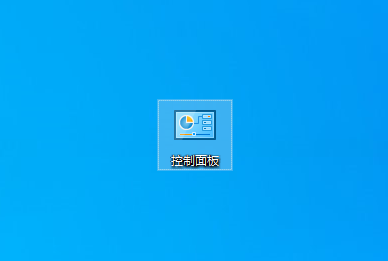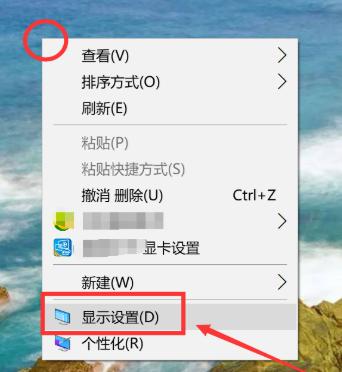Win10怎么注册商店账户 win10微软商店账号注册教程
- 编辑:飞飞系统
- 时间:2025-04-06
众所周知,很多用户已经将系统更新到了win10。在使用win10系统的时候,你会发现win10系统自带了Microsoft Store,但是需要先登录才能下载软件,那么如何注册win10 Microsoft Store账户呢?我们来看看如何注册Windows 10 Microsoft Store帐户。有兴趣的朋友不要错过。
win10微软商店账号注册步骤:1.点击Windows左下角窗口图标,找到【Microsoft Store】,点击进入。
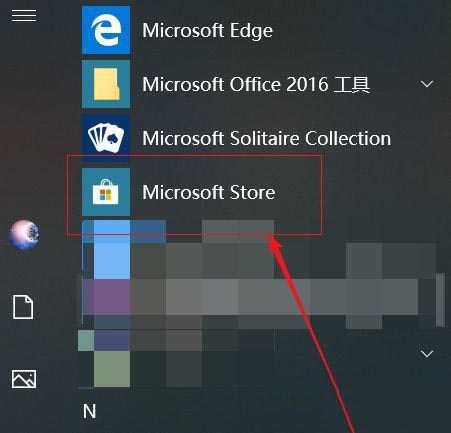
2. 单击右上角的小人图标。

3. 单击[登录]。
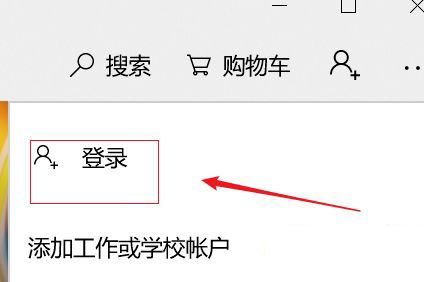
4. 单击[创建一个]。
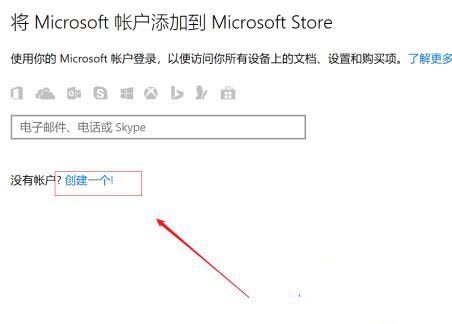
5. 输入您的电子邮件帐户和密码,然后单击[下一步]。
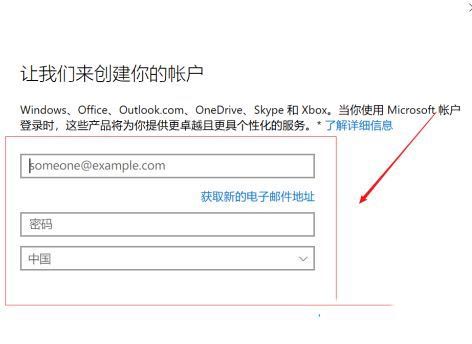
6.再次点击【下一步】,提示将发送验证码到您注册的邮箱。登录您的邮箱后,我们会找到验证码并填写,然后点击【下一步】。
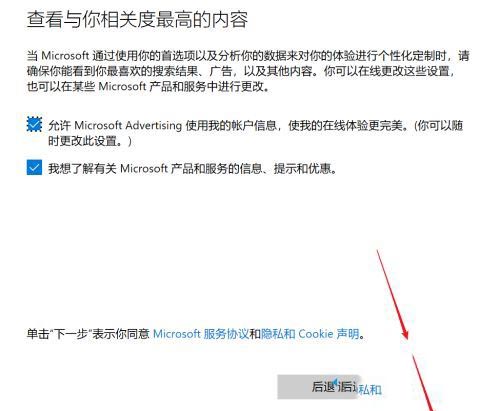
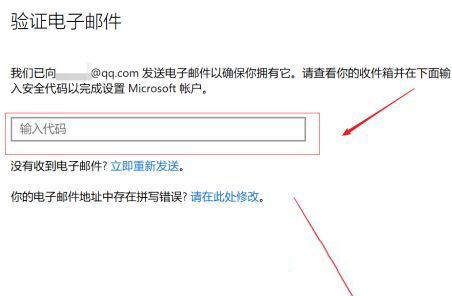
7.返回Microsoft Store主页,我们可以看到我们的电子邮件帐户已经生成。您可以使用该帐户登录。